■PS3にGoogle Chromeが実装されるのは本当っぽい
ちょいと前にPS3にGoogle Chromeが実装されるかもという噂がありましたが、かなり真実味を帯びてきたようです。なんでもPS3向けの
Webkit内にそれっぽいものが見つかったようで、PS3向けのブラウザとして今後のアップデートで追加されるのかもしれません。
■PS3の内蔵HDDにDebianをインストールするチュートリアル動画がアップロード
PS3の内蔵HDDにLinuxをインストール出来るようになってちょいと経ちますが、チュートリアル記事+動画が公開されております。手順は
ちょっと多いですが、動画もあるのでこれで導入できそうですね。あとで試してみたいです。
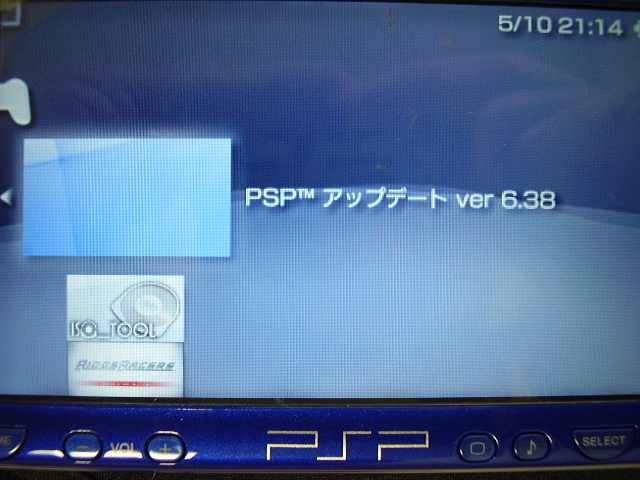
一番新しい公式ファームウェアPSP v6.38に対応したカスタムファームウェアCFW 6.38MEの最新版となるv3がリリースされておりました。
今回もPSP-2000/PSP-1000の両方に対応したものであり、
(1)EBOOT.PBPの自動起動に対応した
(2)リカバリーメニューでJigkick Battery作成等の機能を追加した
となっているようです。まずはアップデートしてみることにしてみました。
●アップデート可能なファームウェア
今回も前回と同じようにカスタムファームウェアが導入されたPSPのみからしか、導入出来ません。下記の○が付いている
カスタムファームウェアからは、大丈夫なようです。
○CFW 5.00M33
○CFW 5.50GEN(version.txtを書き換える必要があるかも)
○CFW 5.50Prometheus(version.txtを書き換える必要があるかも)
○CFW 6.20TN-D
○CFW 6.20PRO-B5
○CFW 6.35PRO-B5
×CFW 6.20PRO-B4以前
×CFW 6.35PRO-B4以前
●用意した物
(1)PSP v6.38ME(PSP-1000/2000の非対策基板はOK)
(2)CFW 6.38ME-v3インストーラ
●導入手順
(1)上記リンクからファームウェアに応じてファイルをダウンロードし、解凍する
(2)ms0:/PSP/GAME/UPDATE/にインストーラ本体を置く
(3)XMBからインストーラーを起動する
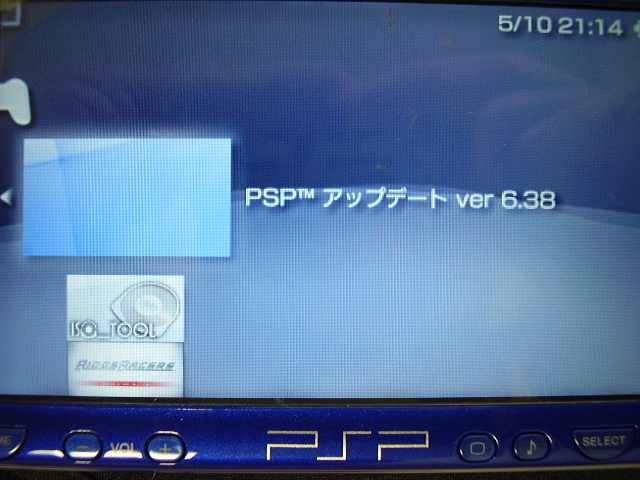
(4)インストーラー起動後、×ボタンで導入してみる
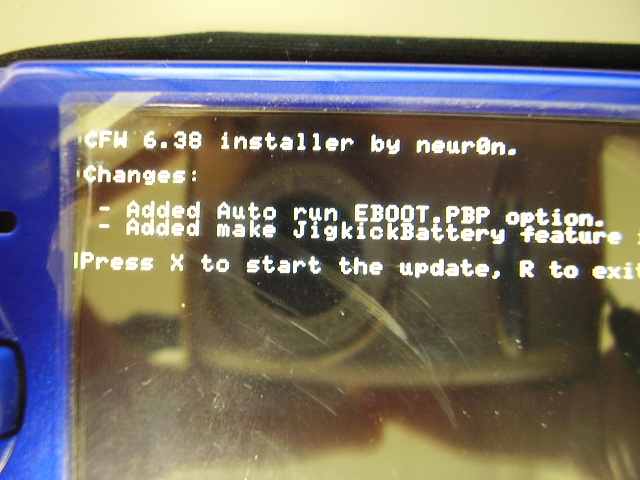
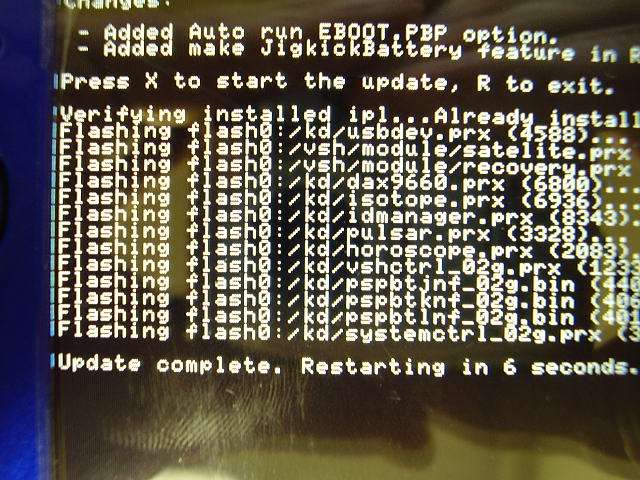
(5)導入後に再起動するので、バージョンを確認してみる

●導入後
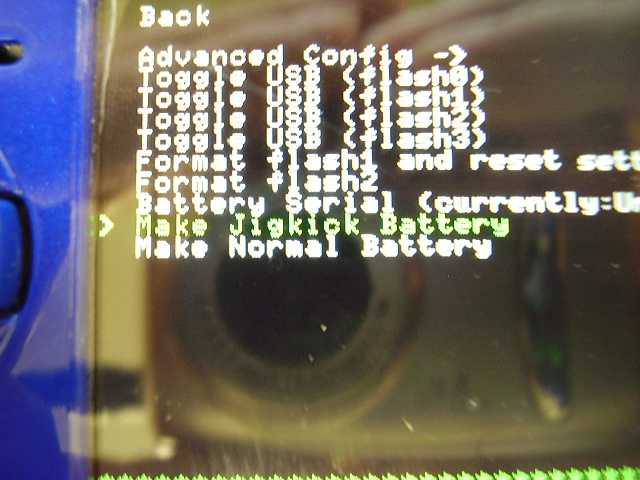
というわけでいつもどおりさくっと入れてみました。導入自体はすぐに終わり、リカバリーメニューにJigkick Battery作成関連の項目が
追加されていることも確認できました。
-その他ニュース-
■続PS3にLinuxをインストールする => あとで試すリスト
PSP向けのGBAエミュレーターとしてリリースされているgpSP-Jの最新版が公開されておりました。今回リリースされたものは公開されて
いるソースから署名済みとしたものであり、そのまま動作させることが出来るようになりました。動作にはBIOSファイルが必要なので
ちょっと注意ですが、自作ULAも簡単に作れるので動作させてみたい人はトライしてみてください。
PS3向けのバックアップ/ファイルマネージャーとして度々いろいろな機能を追加してリリースしているmultiMANですが、ついに大台となる
v2.00.00となったようです。前回からの変更点としては、
(1)XMBクローンであるXMMBを表示できるようにした
(2)XMMB関連を修正(項目設定、スクロール/表示速度等々)
(3)XMMB時でのテーマオプションを追加
(4)設定ファイルdefault.iniの修正
(5)SELECT+XボタンでBD-Mirrorオプションを設定するようにした
(6)その他色々な修正
等々となっているようです。multiMAN以外も色々とありますが、最近アップデートされていないようなのがちょっとさみしいですが、とりあえず
使っている人はアップデートしておきましょう。
久々にPSN障害に関する最新情報がアップデートされていました。内容としては特に目新しいことなく、地域ごとに段階的に実施する事や
サーバ強化する等々のみしかがありませんでした。GWがあけた来週あたりから、順にサービス再開するのでしょうね。
未だ完全復旧していないPSNですが、PSNに登録していた人全て7700万人分の全ての情報が流出したことが確認されたようです。
またサーバにはアノニマス署名でのファイルが見つかったりして、依然としてどうなるかよくわからない状況です。当のアノニマスは関与
していないとも供述しており、今後も色々ともめそうですね。
長いこと在庫切れが続いていたPSP-3000(AA)ですが、ようやく潤沢になったようでアマゾンでも発注可能となっているようです。
■PS3でLinux/GameOSデュアルブートを可能にするカスタムファームウェアリリースへ
Graf_chokolo氏によって進められていたGameOS/OtherOSデュアルブートな環境ですが、色々とあって開発も中止となっております。
今回リリースしたのはGeoffery Levandという方で、CFW 3.41/3.50/3.55の三種および各種ツール(以前Gra_chokolo氏がリリースした
ようなもの)が公開されております。
今のところは初リリースなのでちょっと不具合もあるようですが、導入も簡単そうなので試してみたいと思います。今はOSダウンロード中
なので、とりあえず手順だけ記載しておきたいと思います(まだ実行していないので、間違っているところ多々あるかと思います)。
●用意する物
(1)PS3 Slim
(2)インストールしたいOS DVD(Gentoo or Debian)
(3)各種CFW(v3.41/3.50/3.55のいずれか)
(4)Tools(creat_vflash5.pkg〜boot_linux.shまでとりあえず落としておく)
●導入方法
[OtherOS bootloaderをインストールする]
(1)内蔵HDDはフォーマットされるので、必要に応じてバックアップを取っておくこと(特にセーブデータ)
(2)delete_vflash6.pkgをインストールし、実行する
(3)delete_vflash5.pkgをインストールし、実行する
(4)create_vflash5.pkgをインストールし、実行する
(5)create_vflash6.pkgをインストールし、実行する
(6)install_otheros.pkgをインストールし、実行する
[OtherOS bootloaderをブートする]
(1)boot_otheros.pkgをインストールし、実行する
(2)GameOSをリブートしたいときは、reboot.pkgをインストールし実行する
[Linux向けのVFLASH領域を作る]
(1)resize_vlash.pkgをインストールし、実行する
(2)reboot(reboot.pkg)を実行する
(3)create_vflash7.pkgをインストールし、実行する
[petitbootを利用してLinuxをインストールする]
(1)PS3 v3.15以前と同じような感じでインストールしていく
(2)インストール後はpetitbootを起動させ、boot_linux.shを叩いてLinuxをブートする
■PSP Easy Wireless Controller v1.1リリース
PSPとPCをWLAN経由で繋ぎ、PCのワイヤレスコントローラとして利用することのできるPSP Wirelesscontorllerの最新バージョンが
リリースされておりました。リリース自体は結構前にされていたようですが、使ったことが無かったのでちょいと取り上げてみます。
●用意する物
(1)WLAN経由でつながっているPC
(2)WLAN環境
(3)PSP(PSPgoでもOK) - 最初にWLANに繋げれるようにプロファイルを作成しておく
(4)PSP Easy Wireless Controller
●導入方法
(1)PCとPSPが同じWLAN内となるようにネットワークの設定は事前にしておく
(2)PSPにプログラム本体をコピーする(ms0:/PSP/GAME/以下)
(3)PC側ではPCフォルダ内にあるサーバーとなる、PSPEWCServer.exeを起動しておく
(4)PSPEWCServer.exe起動後IPが表示されるので、覚えておく(PSP側で設定必要となるため。下記では192.168.2.8)
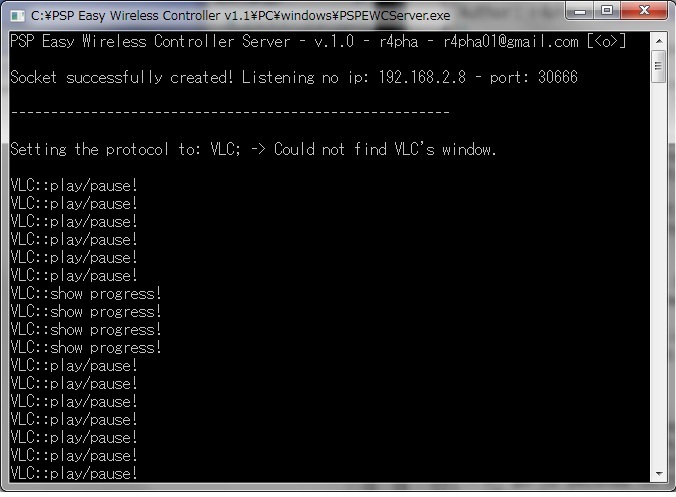
(5)次にPSPのXMBからプログラムを起動する
(6)起動後接続先プロファイルを選択するように指示されるので、PCと同じWLANとなるように選択する
(7)次に(4)で表示されているPCのIPを設定し(上下キーで設定できる)、接続する
(8)うまくいけばPSPがワイヤレスキーボードとして機能するはず
●使い方
SELECT+STARTボタンで機能を変えられるようです。設定は以下の通り。
#1 keypad
#2 keypad
#3 VLC
#4 Winamp
#1/#2は機能は同じですが、入力されるキーマップが違うようです。このキーを元にPC側でJoytoKeyを使えばPSPをPCの
ワイヤレスマウスにしたり、ワイヤレスジョイスティックにしたりできますね。
[keypad #1]
デジタルパッド↑ - d
デジタルパッド↓ - c
デジタルパッド← - b
デジタルパッド→ - a
Lボタン - i
Rボタン - j
SELECTボタン - [Backspace]
STARTボタン - [Enter]
△ボタン - f
○ボタン - g
×ボタン - h
□ボタン - e
アナログパッド↑ - k
アナログパッド↓ - l
アナログパッド← - m
アナログパッド→ - n
[keypad #2]
デジタルパッド↑ - t
デジタルパッド↓ - s
デジタルパッド← - r
デジタルパッド→ - q
Lボタン - y
Rボタン - z
SELECTボタン - 5
STARTボタン - p
△ボタン - v
○ボタン - x
×ボタン - w
□ボタン - u
アナログパッド↑ - 0
アナログパッド↓ - 1
アナログパッド← - 2
アナログパッド→ - 3
●使ってみて
キーパッド設定そのものだとちょっと辛いかもしれませんが、割り当てしたりすれば色々と使えそうです。WLAN経由なので特別な物は
必要ない点も良いですね。